Sélection du mode couleur, Agrandissement/réduction de l’image – Casio XJ-S30 Manuel d'utilisation
Page 6
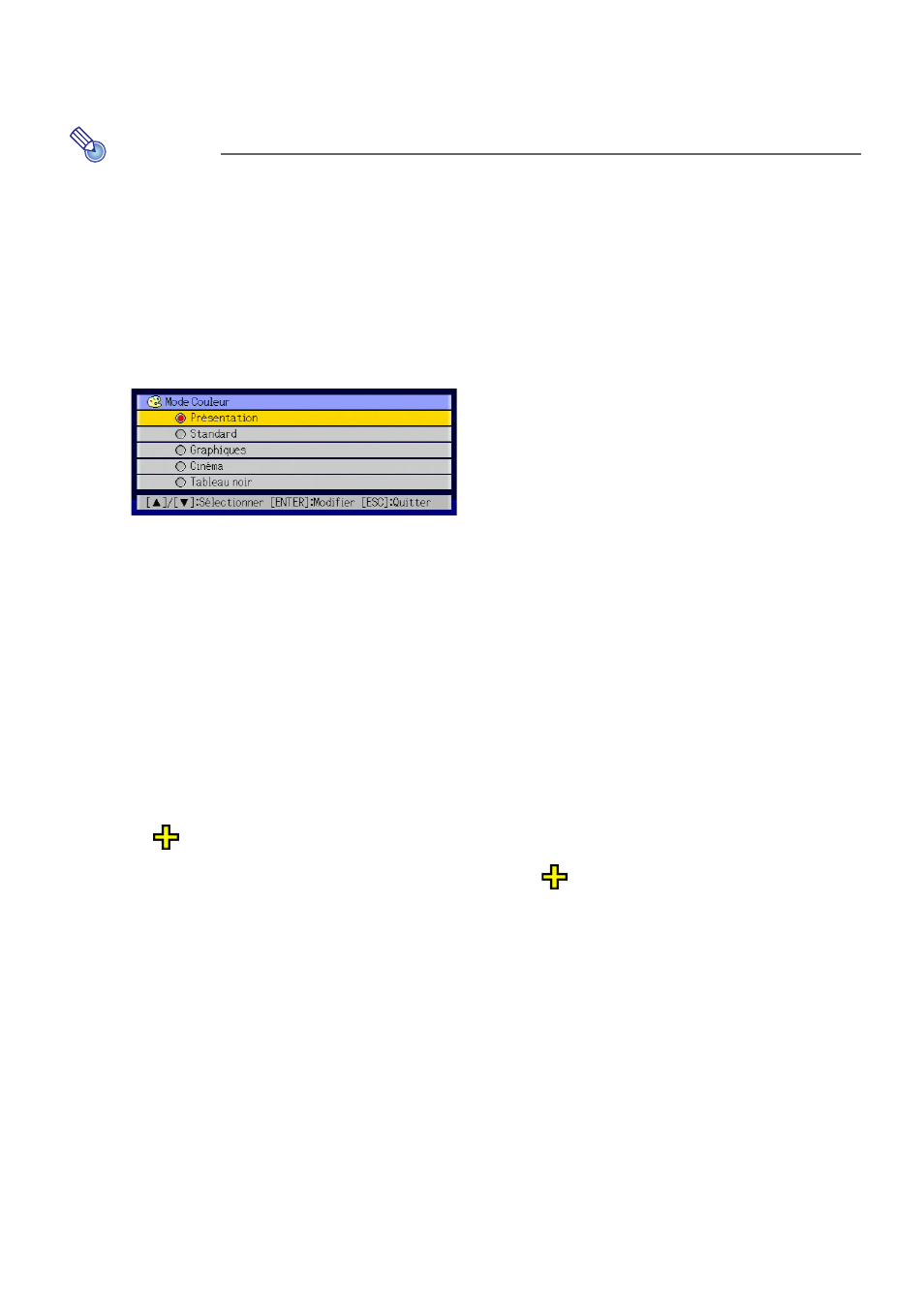
6
Sélection du mode Couleur
Vous avez le choix entre cinq modes couleur pour améliorer l’image en fonction de son
contenu et des conditions de projection.
Remarque
(pour les utilisateurs du modèle XJ-S35)
Utilisez le menu de configuration (page 11) pour sélectionner le mode Couleur lorsqu’un
périphérique est relié au port USB du projecteur.
Pour changer le mode Couleur
1
Appuyez sur la touche [COLOR MODE].
z
La fenêtre de sélection du mode Couleur s’affiche. Le mode sélectionné est celui dont le
bouton est sélectionné (plein).
2
Utilisez les touches [T
T
T
T] et [S
S
S
S] pour mettre en évidence le mode Couleur que
vous voulez sélectionner, puis appuyez sur la touche [ENTER].
z
Le bouton juxtaposé au nom du mode Couleur est sélectionné.
z
Pour le détail sur chaque mode Couleur, voir “Mode Couleur” dans “
.
3
Pour masquer la fenêtre, appuyez sur la touche [ESC].
Agrandissement/réduction de l’image
1
Appuyez sur la touche [D-ZOOM +] ou [D-ZOOM –].
z
apparaît sur l’image projetée.
2
Utilisez les touches de curseur pour amener le
sur la partie de l’image qui
doit être le centre de la partie agrandie.
3
Appuyez ou (maintenez enfoncée) la touche [D-ZOOM +].
z
A chaque pression du doigt sur la touche [D-ZOOM +] l’image s’agrandit d’un incrément.
Si vous maintenez le doigt sur la touche [D-ZOOM +] l’image s’agrandira en continu.
z
Si vous appuyez sur la touche [D-ZOOM –] l’image sera réduite d’un incrément. Et si
vous maintenez le doigt sur la touche [D-ZOOM –], l’image sera réduite en continu.
z
Lorsque l’image a été agrandie vous pouvez utiliser les touches de curseur pour voir
d’autres parties de l’image.
4
Pour quitter cette opération, appuyez sur la touche [ESC].